Comment générer un NIP
Apprenez comment générer un NIP ou en regénérer un nouveau
| Disponible avec: |
| Lecteur Windows: Starter, Pro, Premium Lecteur web: Starter, Pro, Premium Lecteur LG webOS Signage : Starter, Pro, Premium Lecteur Samsung SMART Signage Platform (SSSP / Tizen) : Starter, Pro, Premium Lecteur BrightSign: Starter, Pro, Premium Lecteur Android: Starter, Pro, Premium Lecteur Linux: Starter, Pro, Premium Lecteur macOS: Starter, Pro, Premium |
Important: Cette procédure doit impérativement être réalisée à partir de votre poste de travail, et non directement sur le lecteur d’affichage. Ouvrez une session sur le Studio ITESlive depuis votre ordinateur, puis suivez les étapes pour générer un code NIP. Ce code servira ensuite à activer le lecteur, mais ne doit en aucun cas être généré à partir de celui-ci.
Note : Si vous changez de type de lecteur (par exemple, vous aviez un lecteur Windows et vous le changez pour un moniteur Samsung), veuillez vous référer à cet article d'abord:
Comment changer le type de lecteur de mon affichage ITESlive
Comment générer et/ou regénérer un NIP
1. Depuis votre ordinateur de travail, ouvrez https://studio.iteslive.tv dans votre navigateur et connectez-vous avec vos identifiants ITESlive.
2. Sélectionner l'écran désiré

3. Appuyez sur l'icône de diffusion
Sélectionnez l'icône de diffusion au-dessus de l'illustration de la maquette d'écran dans la section « 02 Sélection de la zone ».
![]()
4. Appuyez sur le bouton « Générer un NIP d'activation ».
Note: Il se peut que le visuel de cette fenêtre soit légèrement différent de celui illustré ci-dessus selon le type de votre lecteur/moniteur.
5. Cliquez sur le bouton « Accepter » pour générer un NIP.
Important: L’affichage à l’écran sera interrompu si le nouveau NIP généré est utilisé en présence d’un ancien NIP, et ce dernier sera révoqué.
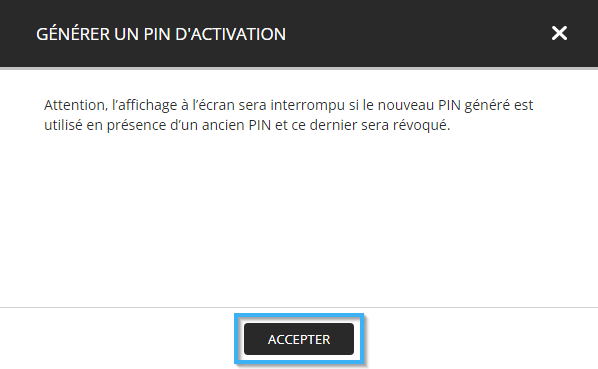
6. Copier le NIP

Procédure d'installation complète du logiciel ITESlive
Pour la procédure complète d'installation, veuillez consulter les articles ci-dessous dans la section: Installation ITESlive